
最近不少粉丝反应,WPS更新了最新版后,之前用的好好的公式突然变成了#SPILL!的错误值,今天就跟大家分享下解决的方法。

WPS Office 2023 V12.1.0.16120 官方最新正式版
- 类型:办公软件
- 大小:224MB
- 语言:简体中文
- 时间:2023-12-26
查看详情

Microsoft Office 2024专业增强版一键安装永久激活教程(附下载+激活密钥)
- 类型:其它相关
- 大小:
- 语言:
- 时间:2023-11-08
查看详情
一、出现错误的原因
#SPILL!错误出现的情况很多,但是最常见的就是公式溢出的区域太大。
WPS从15990版本开始支持动态数据,动态数组最大的特点就是可以实现自动溢出,会根据查找值与条件来生成对应的结果。
但是很多人在使用函数的时候习惯性的将查找值或者条件设置为整列, 现在新版本支持了动态数据结果会自动溢出,溢出的区域太大,就会显示为#SPILL!,如下图
公式:=VLOOKUP(F:F,A:D,3,0)

二、解决方法
1.这个错误在15990中有不少人在WPS社区反馈过,在最新的16120版本中对于这个类型的错误值已经可以识别纠正,WPS表格会给出提示,如下图所示
在提示窗口中点击【是】,#SPILL!就会变为正确的结果,向下填充即可
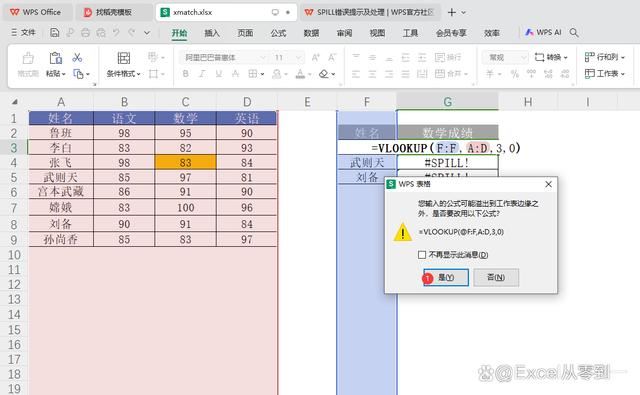
2.如果你还未升级到最新版的WPS,最简单的解决方法就是不要将整行或者整列作为查找的条件。根据那个值查找,就将那个值作为条件,SUMIF函数也是一样的道理,如下图所示
公式:=VLOOKUP(F3,A:D,3,0)

其实归根究底还是公式参数输入不规范造成的,现在虽然最新版的WPS已经可以实现正确识别,但是还是建议大家规范录入公式参数,避免不可预知的错误发生。
SPILL溢出的几种原因和解决办法
SPILL意为“溢出”,指自动填充指定的区域,出现SPILL可以查看报错的原因,参考下图:

提示:溢出区域不是空白区域,删除区域中有内容的单元格即可。
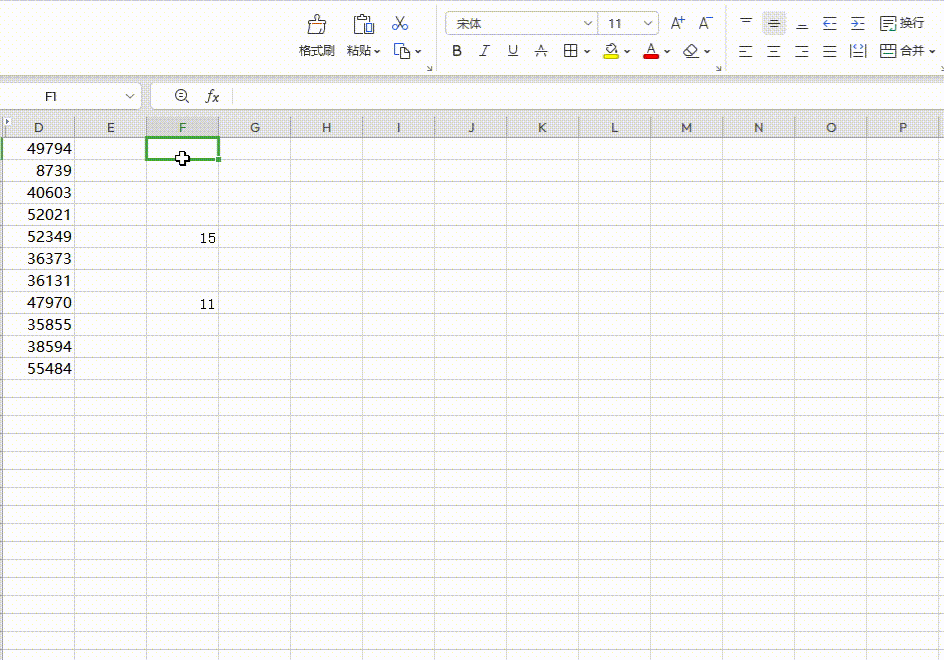
提示:无法溢出,此情况是由于表格文件设置的计算方式为手动重算,且修改了动态数组的内容导致的,可以通过重置工作簿或将计算方式设置为自动重算。
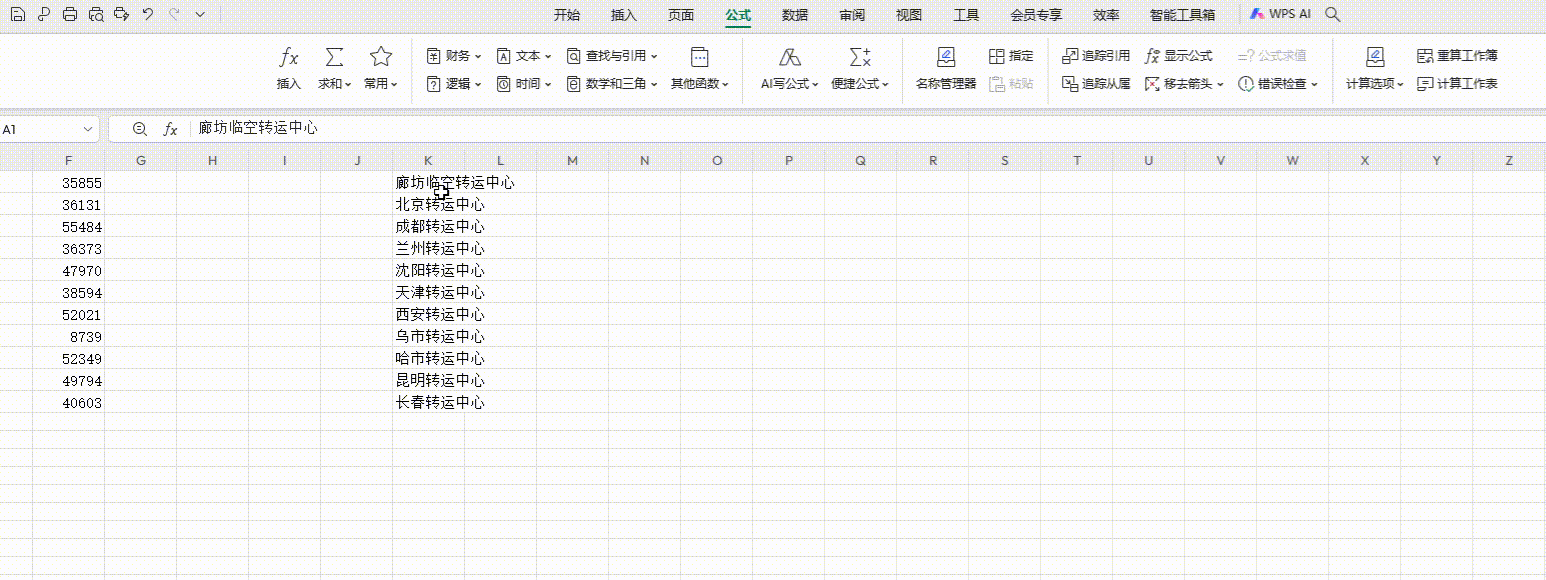
提示:溢出区域太大,此情况是由于溢出的区域已经超过了表格的最大行数(1048576行),修改溢出的区域即可。

提示:溢出区域位置未知,此情况是由于动态数组函数不支持随机函数的返回(随机函数包含:RAND、RANDBETWEEN、RANDARRAY)。
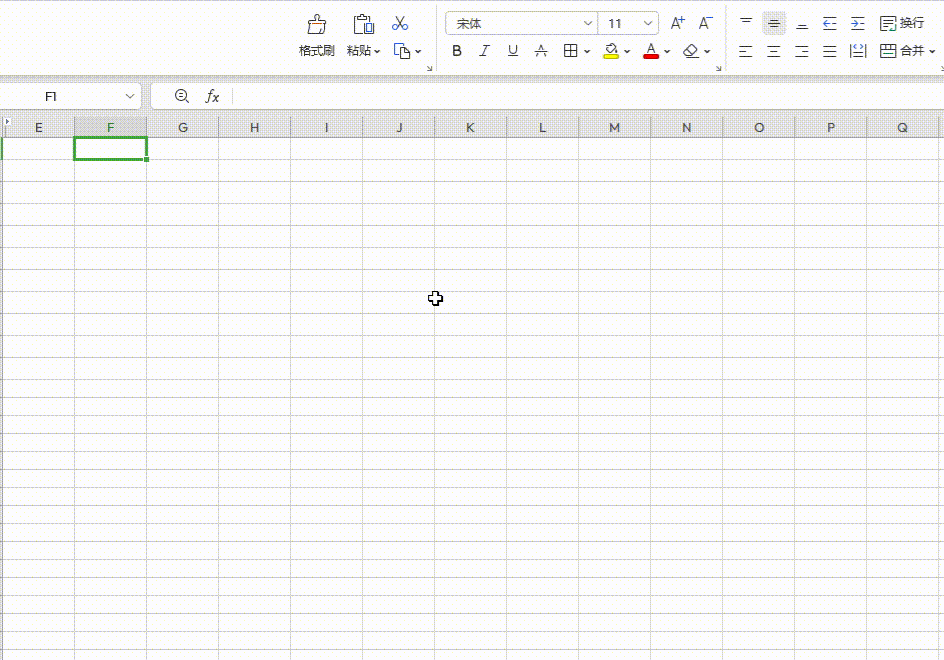
提示:溢出区域位于表中,此情况是由于使用函数的区域为超级表,将超级表转为普通区域即可再设置公式。
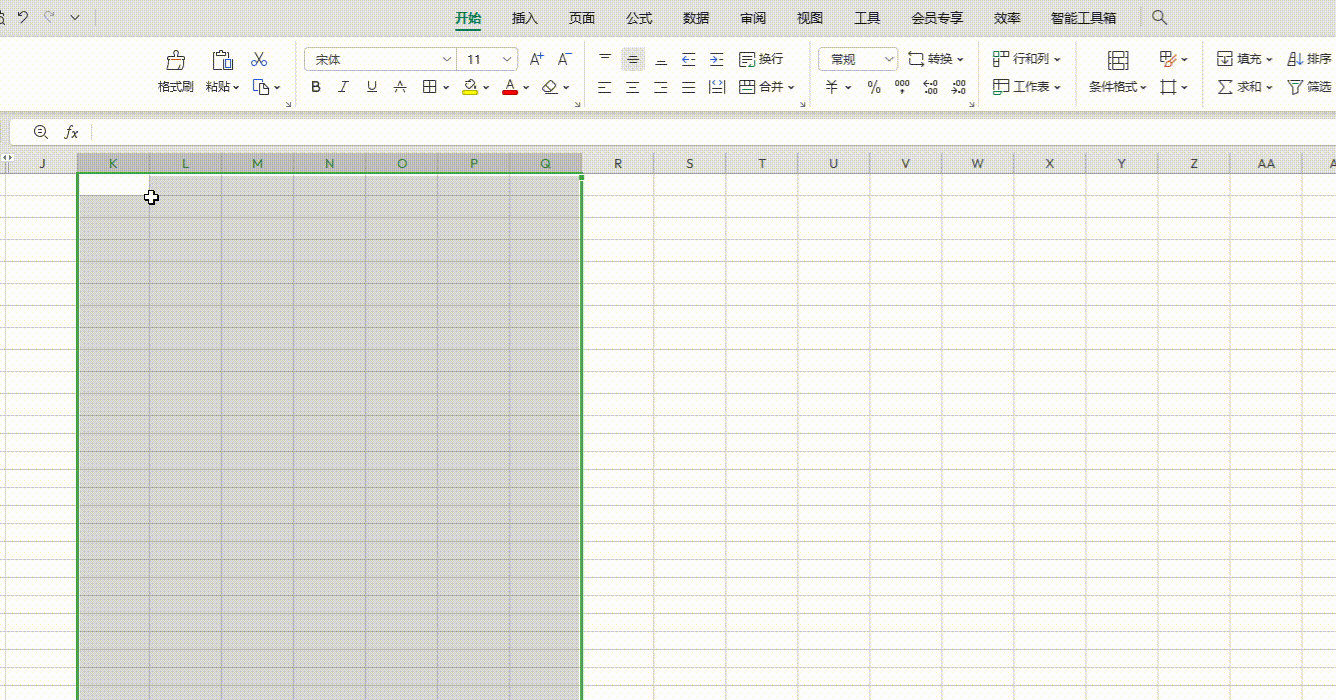
提示:溢出区域包含合并单元格,因为溢出的区域中存在合并单元格,取消区域中合并单元格后再设置公式即可。
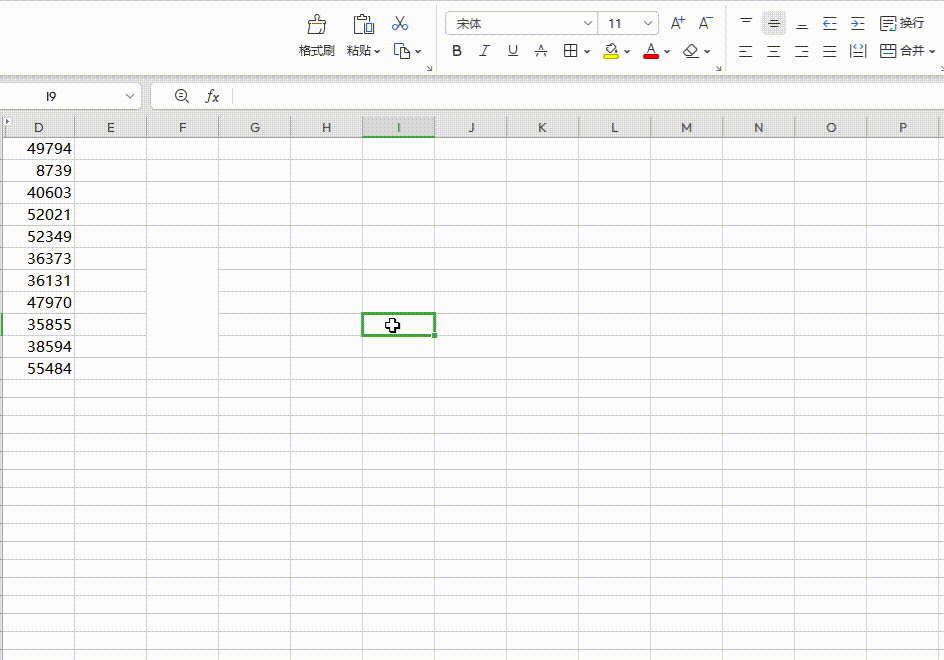
以上就是wps中vlookup出错的解决办法,希望大家喜欢,请继续关注风君子博客。
相关推荐:
两个表格如何匹配出相同的数据 WPS不同表格精确匹配数据的技巧
文档分享怎么设置有效期 wps设置文件有效期7天的教程

 支付宝扫一扫
支付宝扫一扫 微信扫一扫
微信扫一扫



最新评论